Instagram هو تطبيق الوسائط الاجتماعية الأكثر شعبية والمتوفر في السوق لأجهزة Android و iOS. يحتوي على سير عمل فريد لوسائل التواصل الاجتماعي حيث يمكنك إما نشر صورة أو مقطع فيديو مع تسميات توضيحية. لقد اجتذب ملايين المستخدمين خلال فترة زمنية قصيرة جدًا.

لقد صادفنا مشكلة شائعة حيث لم يتمكن المستخدمون من تشغيل مقاطع الفيديو على Instagram في موجز الأخبار أو في حساباتهم. يتبع Instagram طريقة تلقائية حيث لا تضطر إلى النقر فوق مقطع فيديو لتشغيله ؛ بدلاً من ذلك ، عندما ترى مقطع فيديو ، يبدأ في التخزين المؤقت ويتم تشغيله بعد فترة وجيزة.
ما الذي يسبب عدم تشغيل مقاطع فيديو Instagram؟
بعد تحليل العديد من حالات الاستخدام والسيناريوهات ، توصلنا إلى استنتاج مفاده أن هناك عدة أسباب وراء عدم عمل مقاطع الفيديو في Instagram كما هو متوقع وإما البقاء عالقًا في التخزين المؤقت أو عرض علامة إعادة التشغيل. وهنا بعض من الأسباب:
- أوضاع توفير الطاقة: رأينا وحدة توفير الطاقة تتعارض مع آلية فيديو Instagram. يبدو أن Instagram يتطلب طاقة إضافية مقارنة بالتطبيقات التقليدية الأخرى وأن نظام التشغيل يوقف تشغيل الفيديو إذا كان في وضع توفير الطاقة.
- التطبيق في حالة خطأ: هناك العديد من الأخطاء في Instagram حيث لا يتم تشغيل الفيديو أو يستمر تشغيل صوته حتى بعد التمرير بعيدًا عنه. إعادة تشغيل التطبيق يحل المشكلة هنا.
- اتصال الشبكة: هذا هو السيناريو الأكثر شيوعًا. إذا لم يكن لديك اتصال إنترنت لائق ، فلن تخرج مقاطع الفيديو من حالة التخزين المؤقت.
- ذاكرة التخزين المؤقت التالفة: قد تكون ذاكرة التخزين المؤقت في Instagram تالفة. يؤدي تحديثه إلى تحديث جميع بيانات التطبيق وإعادة تشغيل كل وحدة.
- توفير البيانات: تمنع بعض وحدات أو تطبيقات حفظ البيانات Instagram لتحميل مقاطع الفيديو. يؤدي تعطيلها إلى حل المشكلة على الفور.
- عرض نسبة تصحيح العرض: أجهزة Android لديها خيار لتصحيح نسبة العرض إلى الارتفاع عند عرض مقاطع الفيديو أو الصور. تعطيل التصحيح يحل المشكلة.
تأكد من أن لديك بيانات الاعتماد الخاصة بك في متناول اليد لأننا سنعيد تسجيل الدخول إلى النظام الأساسي.
ملاحظة: قبل الانتقال إلى الحلول ، تأكد من أن جميع خدمات Instagram تعمل بشكل صحيح. إذا كانت هناك بعض المشكلات من جانب الخادم ، فستقوم باستكشاف الأخطاء وإصلاحها بدون أي شيء. يمكنك التحقق من المنتديات ذات الصلة للحصول على فكرة.
الحل 1: التحقق من الوصول إلى الإنترنت
أول الأشياء أولاً ، يجب عليك التحقق مما إذا كان لديك اتصال إنترنت مناسب. يعتمد Instagram بشكل كبير على اتصال جيد بالإنترنت لتحميل مقاطع الفيديو وتشغيلها على هاتفك الذكي. إذا لم تكن شبكتك جيدة أو كانت بطيئة جدًا ، فقد يتوقف تحميل مقاطع الفيديو على الإطلاق.
يجب عليك التحقق من اتصالك بالإنترنت باستخدام أجهزة أخرى أيضًا. حاول إعادة تشغيل جهاز التوجيه الخاص بك أو حاول تحديد عدد المستخدمين الذين يستخدمون نفس الشبكة. فقط بعد أن تتأكد من أن الإنترنت يعمل بشكل مثالي ، يجب أن تتابع الحلول الأخرى.
الحل 2: تعطيل وضع توفير الطاقة
يحتوي كل جهاز يعمل بنظام Android على وضع توفير الطاقة الذي يسمح للمستخدم بحفظ البطارية وتقليل استهلاك الطاقة للتطبيقات. عندما يتم تمكين وضع توفير الطاقة ، يحد نظام التشغيل Android من بعض وظائف أو وحدات التطبيقات. يبدو أن هذا هو الحال بالضبط لمقاطع فيديو Instagram.
لاحظنا أنه كلما انخفضت بطارية المستخدم عن 20٪ ، توقف تشغيل مقاطع الفيديو الخاصة به بسبب تشغيل وضع توفير الطاقة. في هذا الحل ، سننتقل إلى الحلول ونقوم بتعطيل توفير الطاقة ومعرفة ما إذا كانت هذه هي الحيلة بالنسبة لنا.
- افتح إعدادات هاتفك عن طريق تحريك شريط الإشعارات لأسفل والنقر على أيقونة التروس الموجودة في أعلى الجانب الأيمن من الشاشة.
- بمجرد الدخول إلى الإعدادات ، انقر فوق صيانة الجهاز.
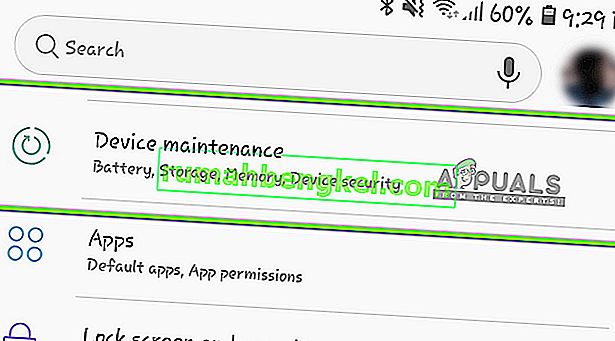
- حدد الآن البطارية ثم حدد إيقاف التشغيل ضمن فئة توفير الطاقة.
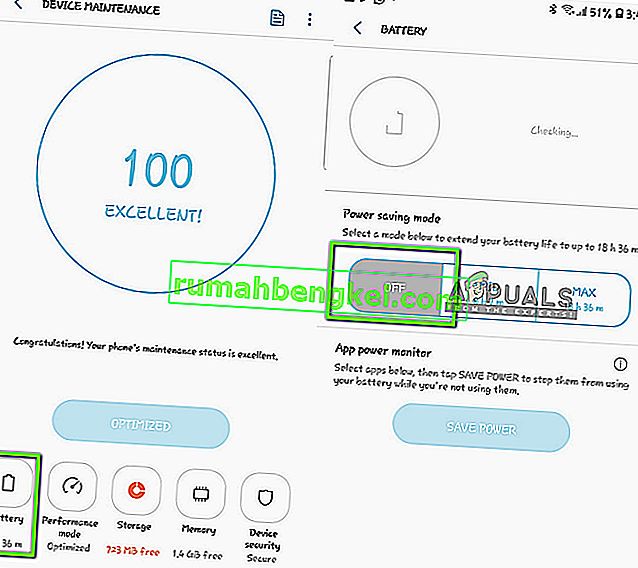
- بعد حفظ الإعدادات ، اخرج. قم الآن بتشغيل Instagram مرة أخرى وتحقق من حل المشكلة.
ملاحظة: إذا كان Instagram مدرجًا ضمن App power monitor ، فتأكد من إلغاء تحديده من هناك.
الحل 3: تعطيل حفظ البيانات
يعمل حفظ البيانات بطريقة مشابهة لتوفير الطاقة. عند تمكينه ، يحاول نظام التشغيل Android حفظ البيانات أو تحميل بيانات جزئية للمساعدة في تقليل استخدام البيانات. في هذا الحل ، سننتقل إلى إعداداتك ونتأكد من تعطيل حفظ البيانات.
ملاحظة: لا تتبع هذا الحل إذا كانت لديك خطة بيانات محدودة للغاية لأن التطبيقات الأخرى قد تبدأ أيضًا في استهلاك المزيد من البيانات. في هذه الحالة ، يوصى بالتبديل إلى شبكة لاسلكية.
- افتح الإعدادات الخاصة بك وانقر على قائمة الاتصالات ثم حدد استخدام البيانات .
- الآن في الشاشة التالية ، انقر فوق توفير البيانات . تأكد من إيقاف تشغيله .
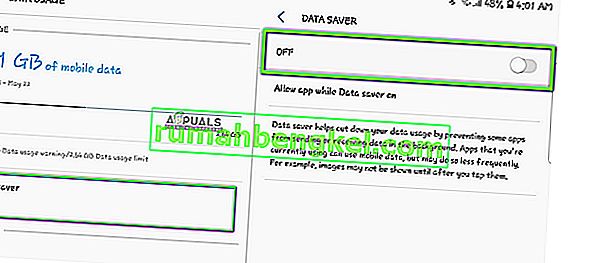
- بعد إجراء التغييرات ، قم بإنهاء Instagram وإعادة تشغيله. تحقق الآن مما إذا تم حل المشكلة.
الحل 4: مسح بيانات التطبيق
إذا وصلت إلى هذا الحد مع استمرار التطبيق في التسبب في حدوث مشكلات في تحميل مقاطع الفيديو ، فيجب أن تحاول مسح بيانات التطبيق وذاكرة التخزين المؤقت لـ Instagram. هذه ملفات مؤقتة مخزنة في هاتفك الذكي وتحتوي أيضًا على جميع تفضيلات التطبيق الخاص بك وتفاصيل تسجيل الدخول الخاصة بك. بالإضافة إلى ذلك ، فهي تحتوي أيضًا على بيانات مؤقتة مطلوبة لتشغيل النظام الأساسي. هناك حالات يكون فيها أي من هذه الحالات فاسدا ويسبب مشاكل ؛ ومن ثم سنحاول تحديثهما كليهما.
ملاحظة: يجب عليك إعادة إدخال بيانات الاعتماد الخاصة بك من أجل تسجيل الدخول إلى التطبيق مرة أخرى.
- افتح تطبيق الإعدادات وانقر فوق التطبيقات .
- حدد موقع Instagram من القائمة. انقر الآن على التخزين .
- الآن سوف تحصل على خيارين ، وهما Clear Data و Clear Cache . انقر فوق كلا الخيارين.
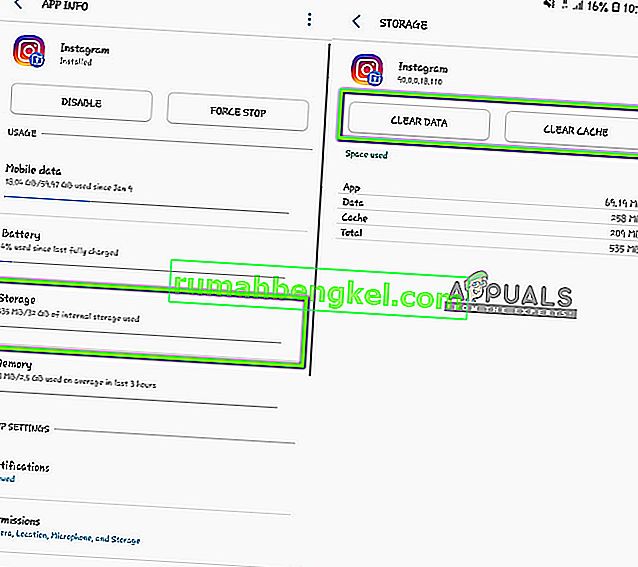
- قم الآن بتشغيل تطبيق Instagram مرة أخرى وتحقق من حل المشكلة.
الحل 5: إعادة تثبيت / تحديث Instagram إلى أحدث إصدار
يحتوي Instagram على العديد من الأخطاء التي تحدث بين الحين والآخر. عندما يتم إصدار إصدار جديد من نظام التشغيل Android ، تتعارض تطبيقات مثل IG معه أو لا تعمل بشكل صحيح. لذلك في غضون أيام قليلة ، يصدر المطورون تحديثًا لاستهداف هذه المشكلات. لذلك إذا لم تقم بتحديث Instagram إلى أحدث إصدار ، فيجب عليك القيام بذلك على الفور.
- افتح متجر Play على جهاز Android الخاص بك. الآن قم بتحريك الشاشة باتجاه اليمين من الجانب الأيسر وسيظهر شريط مهام جديد. انقر فوق تطبيقاتي وألعابي .
- انتقل الآن إلى علامة تبويب التحديثات . ابحث الآن عن Instagram وأمامه ، انقر فوق التحديث
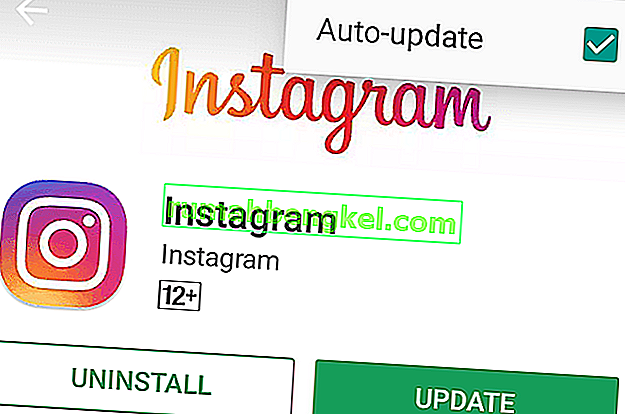
بعد تحديث Instagram ، قم بتشغيله مرة أخرى وتحقق من حل المشكلة وأنك قادر على رؤية جميع مقاطع الفيديو دون أي مشاكل. إذا كان لديك بالفعل أحدث إصدار ولا يزال لا يتم تحميل مقاطع الفيديو ، فيمكنك محاولة إلغاء تثبيته وبعد إعادة تشغيل هاتفك ، قم بتثبيت أحدث إصدار.
ملاحظة: إذا واجهت رسالة الخطأ حتى بعد تنفيذ جميع الحلول المذكورة أعلاه ، فهذا يعني أن هناك بعض المشاكل في إعدادات هاتفك الذكي. ابحث عن حفظ البيانات أو تحسين التطبيقات لأنها تقلل من وظائف بعض التطبيقات. علاوة على ذلك ، يجب عليك أيضًا الاطلاع على إعدادات جهازك حيث يتم حفظ الطاقة والبيانات. قد تختلف هذه الإعدادات من هاتف لآخر ، لذا تأكد من أنك دقيق.

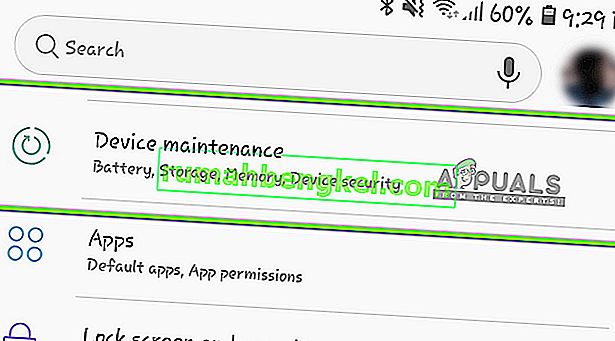
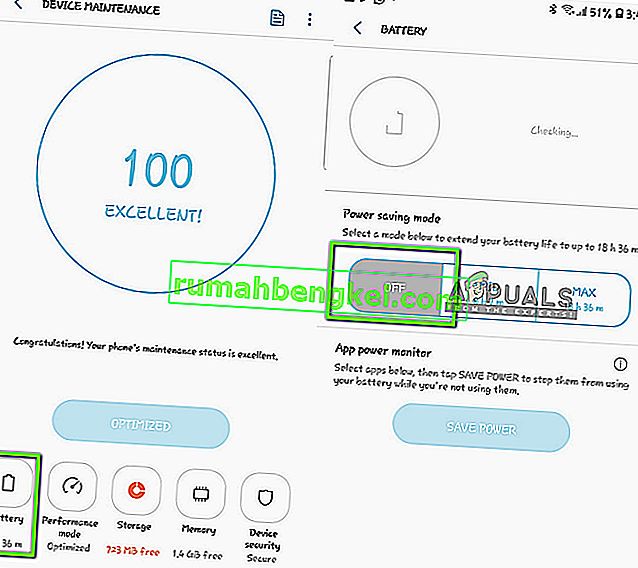
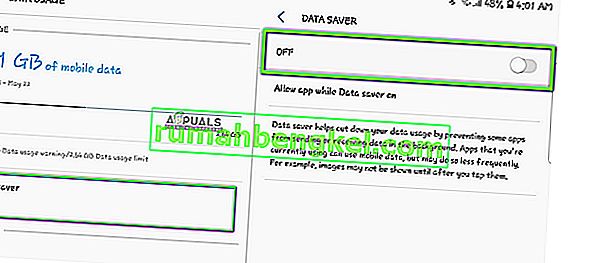
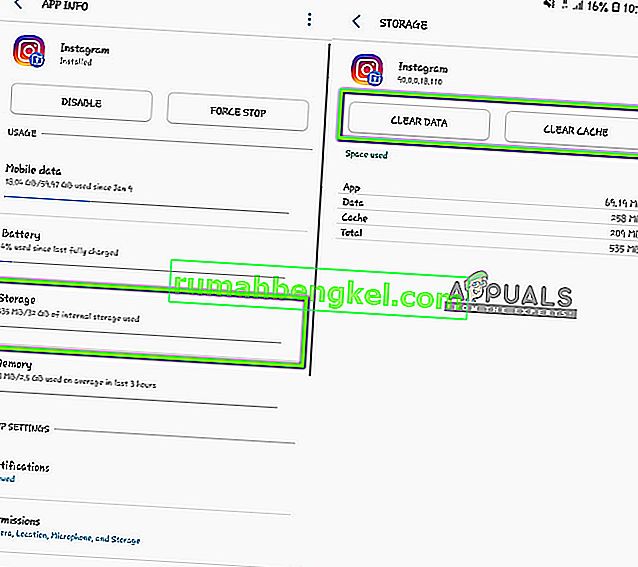
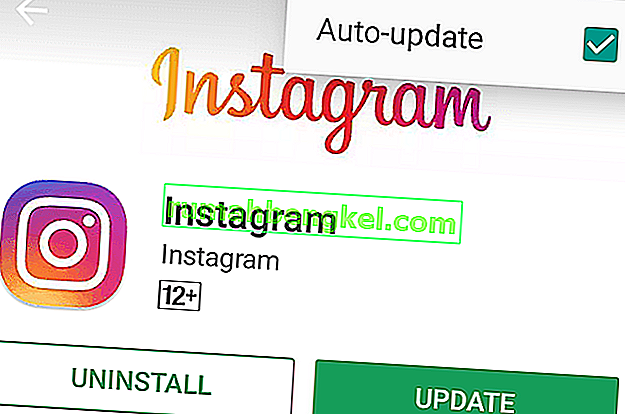



![كيفية إصلاح & lsquo ؛ رسالة مجانية: غير قادر على إرسال رسالة - حظر الرسائل نشط & [رسقوو] ؛ خطأ أثناء المراسلة؟](https://pics.rumahbengkel.com/files/guides/298/QWGHDEZ8YPpic.jpg)



